
Мазмұны:
- 1 -қадам:
- 2 -қадам: мультиметр
- 3 -қадам: RS232 интерфейсінің аппараттық құралы
- 4 -қадам: PfodVC820MultimeterParser кітапханасы
- 5 -қадам: 2 -бөлім - Қашықтан дисплей, тіркеу және сызба
- 6 -қадам: Белгіні қосу
- 7 -қадам: Диаграмма батырмасын қосу
- 8 -қадам: Arduino эскизін құру
- 9 -қадам: мультиметрді қосу
- 10 -қадам: Эскиздің модификациясы егжей -тегжейлі
- Автор John Day [email protected].
- Public 2024-01-30 10:25.
- Соңғы өзгертілген 2025-01-23 14:51.
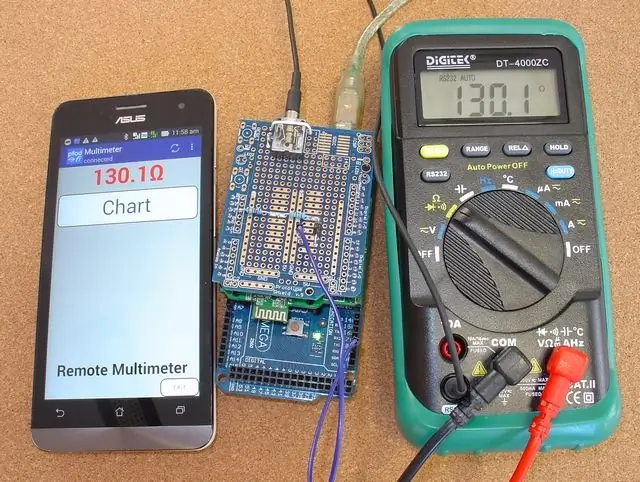
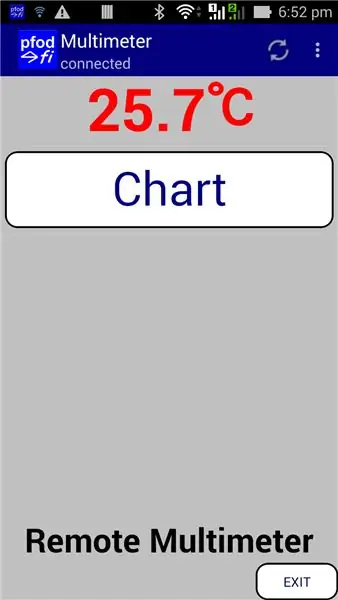

2017 жылдың 26 сәуірінде жаңартылған схемасы мен тақтасы 4000ZC USB есептегіштерімен пайдалануға арналған.
Android кодтау қажет емес
Бұл нұсқаулық сізге Arduino -дан жоғары дәлдіктегі өлшеулердің кең ауқымына қалай қол жеткізуге болатынын және оларды қашықтан тіркеу мен сызбаға жіберуді көрсетеді. Деректерді жоғары жылдамдықпен тіркеу үшін (2000 үлгі/сек) Arduino/GL AR150/Android/pfodApp көмегімен жоғары жылдамдықты деректерді тіркеу осы нұсқаулықты қараңыз.
Arduino-ға орнатылған AtoD түрлендіргішінің дәлдігі төмен, әдетте +/- 10% және өте шектеулі диапазон, әдетте 0-ден 5В тұрақты кернеуге дейін. Қарапайым схема мен кітапхананы қолдана отырып, сіз Arduino-ны оптикалық оқшауланған RS232 қосылымы бар мультиметрден автоматты дәл өлшеуіштермен қамтамасыз ете аласыз. Эскизде қол жетімді өлшемдердің болуы мәндерге негізделген шығуларды басқаруға мүмкіндік береді. Бұл оқулық сонымен қатар pfodApp көмегімен дисплейге, тіркеуге және жоспарлауға арналған Android ұялы телефонына WiFi, Bluetooth, Bluetooth төмен энергия немесе SMS арқылы қашықтықтан өлшеуді жіберуді қамтиды.
Бұл нұсқаулықта Arduino Mega2560 5V тақтасы қолданылады, оны әр түрлі байланыс қалқандарымен, Ethernet, WiFi, Bluetooth V2 (классикалық), Bluetooth LE немесе SMS -пен байланыстыруға болады. Мұнда ұсынылған интерфейс жабдығы мен кітапхананы 3.3V Arduino үйлесімді тақталармен бірге қолдануға болады. Mega2560 сияқты сіз UNO және Ehternet қалқаны бар басқа тақталарды, ESP8266 негізгі тақтасын (жалғыз), Bluetooth төмен энергиямен біріктірілген тақтаны, мысалы Arduino 101 немесе байланысқа қосылатын тақталарды пайдалана аласыз. RedBear BLE қалқаны мен Adafrut Bluefruit SPI тақталары сияқты SPI қолданатын ішкі жүйе. pfodDesignerV2 осы тақта комбинацияларының барлығын қолдайды және олар үшін код жасайды. Шектеулі шарт - бұл RS232 мультиметрлік қалқанға қосылу үшін сізге ақысыз аппараттық серия қажет.
Мұнда берілген схема мен код бірнеше мультиметрмен жұмыс істейді. Қарапайым қол жетімді, арзан-бұл Tekpower TP4000ZC, ол Digitek TD-4000ZC ретінде де белгілі. Бұл схемамен және кітапханамен жұмыс істейтін мультиметрлерге Digitek DT-4000ZC, Digitech QM1538, Digitech QM1537, Digitek DT-9062, Digitek INO2513, Digitech QM1462, PeakTech 3330, Tenma 72-7745, Uni-Trend UT30A, Uni-Trend UT30E, Uni кіреді. -Trend UT60E, Voltcraft VC 820, Voltcraft VC 840
1 -қадам:
Бұл оқулық екі бөлімнен тұрады:
Бірінші бөлім мультиметрге арналған аппараттық интерфейсті және Arduino Mega көмегімен код кітапханасын қамтиды. Егер сіз тек Arduino -ға өлшеуді алғыңыз келсе, бұл сізге қажет.
Екінші бөлімде өлшеуді дисплейге, журналға түсіру және сызу үшін қашықтағы Android ұялы телефонына жіберу қарастырылған. Бұл мысалда біз Bluetooth қалқанын қолданамыз және pfodDesignerV2 көмегімен негізгі эскиз жасаймыз, бірақ сіз pfodDesignerV2 көмегімен WiFi, Ethernet, Bluetooth төмен энергия мен SMS қосылымдарының кодын жасай аласыз. Содан кейін кодты аяқтау үшін мультиметрлік кітапхана негізгі нобайға қосылады. Оқуды көрсету, тіркеу және жоспарлау үшін Android кодтауы қажет емес. Барлығы Arduino кодымен басқарылады.
Бұл жоба www.pfod.com.au сайтында да бар
Мультиметрдің қашықтан дисплейі үшін мына нұсқаулықты қараңыз, Аленнің «Менің мультиметрім үшін Arduino деректер көзілдірігі».
2 -қадам: мультиметр

Бұл оқулықта қолданылатын мультиметрлер-арзан (~ US40) Tekpower TP4000ZC (Digitek DT-4000ZC ретінде де белгілі) және ескі Digitech QM1538, ол енді сатылмайды. Бұл екі есептегіш те визуалды түрде бірдей және өлшеудің бірдей RS232 кодтауын қолданады.
Мұнда Tekpower TP4000ZC техникалық сипаттамалары: -DC кернеуі: 400мВ/4/40/400В ± 0,5%+5, 600В ± 0,8%айнымалы кернеу: 4/40/400В ± 0,8%+5, 400мВ/600В ± 1,2%+ 5DC тогы: 400/4000μA ± 2,0%+5, 40/400mA ± 1,5%+5, 4/10A ± 2%+5AC ток: 400/4000μA ± 2,5%+3, 40/400mA ± 2%+5, 4 /10А ± 2,5%+5 Қарсылық: 400Ω/4/40/400кΩ/4МΩ ± 1%+5, 40МΩ ± 2%+5 Сыйымдылығы: 40nF ± 3,5%+10, 400nF/4/40μF ± 3%+5, 100μF ± 3,5% +5 Жиілік: 10 Гц -10 МГц ± 0,1% +5 Жұмыс циклы: 0,1%-99,9%± 2,5% +5 Температура: 0oC - +40oC ± 3oC, -50oC - +200oC ± 0,75%± 3oC, +200oC - +750oC ± 1,5% ± 3oC, рұқсат етілген термопаралық зонд арқылы 0,1oC.
Мультиметрдің RS232 қосылымы тек бір ғана әдіс және сіз мультиметрдің параметрлерін қашықтан өзгерте алмайсыз, сондықтан өлшеу түрін қолмен таңдау қажет. Есептегіш автоматты түрде өзгереді, кернеу мен ток параметрлері айнымалы және тұрақты токты басқарады.
3 -қадам: RS232 интерфейсінің аппараттық құралы
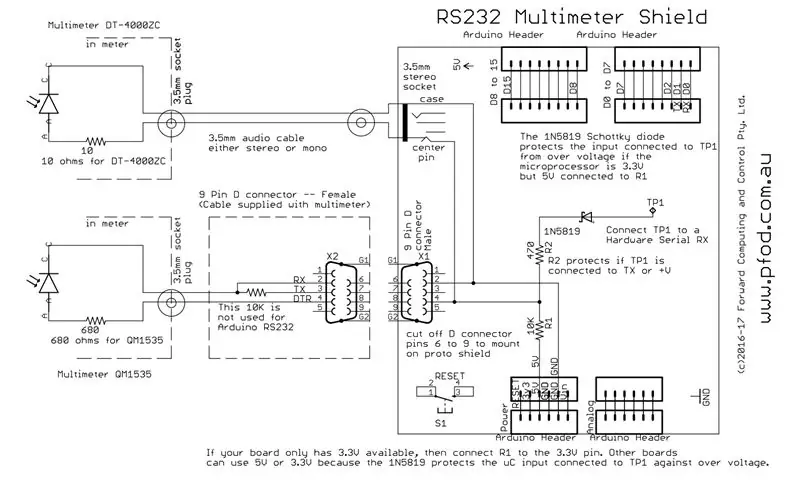


Екі интерфейс бар. Жаңа Digitek DT-4000ZC және Tekpower TP40000ZC есептегіштері USB кабелімен келеді. Ескі Digitek QM1538 RS232 9pin D қосқыш кабелімен қамтамасыз етілгенде, жоғарыдағы схема (pdf нұсқасы) Arduino RX сериялық түйреуішін басқару үшін көп метрлік оптикалық қосқышты қалай қосуға болатынын көрсетеді. Ескерту: Бұл схема Digitek DT-4000ZC және Tekpower TP40000ZC есептегіштері үшін басқа қорғаныс резисторы R2 қосу үшін жаңартылды. Бұл резистор жоғарыда көрсетілген 9pin D қосқыш тақтасында жоқ.
Digitek DT-4000ZC және Tekpower TP40000ZC
Digitek DT-4000ZC және Tekpower TP40000ZC үшін сізге ерлерге арналған 3,5 мм аудио кабель, стерео немесе моно, 3,5 мм розетка қажет.
Digitek QM1538
Ескі Digitek QM1538 үшін сізге 9pin D розеткасы қажет. 9pin D коннекторында прототипті қалқанға қосылмайтын офсеттік түйреуіштер бар. Коннекторды тақтаға дәнекерлеу үшін 4 түйреуіштің қатарын кесіп тастаңыз, себебі схемада тек 5 істіктің екінші қатарында түйреуіштер қолданылады. Коннекторды тегіс жатқызу үшін иілген монтаждық аяқтар және қосқыш эпоксидті желімнің («Аралдит») көмегімен прототиптік қалқанға бекітілген. Қосқыш түйреуішінің орналасуы жоғарыда көрсетілген. Бұл жоба үшін RS232 кабелінің қосқышына (2 және 3 түйреуіштер арасында қосылған) орнатылған 10K резисторы қажет емес.
Сигналды Arduino RX түйреуішіне қосу
Бұл схема 5V және 3.3V Arduino тақталарында жұмыс істейді. Мұнда біз Mega2560 (5V) Arduino қолданамыз және схеманы жоғарыда көрсетілгендей прототипті қалқанға орнатамыз.
Ұшатын қорғасын қалқандағы TP1 -ді Serial1 RX -ке, Mega2560 -дағы D19 -ға қосу үшін қолданылады.
Бағдарламалық жасақтама туралы ескерту: Бастапқыда бұл қалқан БҰҰ -мен 10, 11 -ші түйреуіштердегі Бағдарламалық қамтамасыз етуді қолдана отырып жұптастырылды. Алайда, 9600baud жүйесінде Bluetooth қалқанымен жұптастырылған кезде, кейбір қабылдау байттары жоғалды. RS232 -ді аппараттық сериялық қосылымға көшіру бұл мәселені шешті. Қашықтан сенімді түрде көрсету және тіркеу үшін, егер сіз сериялық байланысқа шығатын байланыс қалқанын қолдансаңыз, сізге екі немесе одан да көп аппараттық сериясы бар тақта қажет, мысалы, Mega2560. Басқа альтернативалар-бұл UNH және Ehternet қалқаны, ESP8266 базалық тақтасы (жеке), Anduino 101 сияқты төмен Bluetooth энергиясы бар тақта немесе SPB көмегімен RedBear BLE қалқаны мен Adafrut Bluefruit SPI сияқты байланыс ішкі жүйесіне қосылатын тақталар. тақталар. pfodDesignerV2 осы тақталардың барлығын қолдайды және олар үшін код жасайды.
4 -қадам: PfodVC820MultimeterParser кітапханасы
Tekpower TP4000ZC және басқа да бірқатар муллиметр RS232 арқылы өлшеуді ASCII мәтіні ретінде жібермейді, керісінше ол СКД дисплейінің қандай сегменттері жарықтандырылғанына байланысты 14 бит байтты жібереді. 14 байтты кодтау осы pdf -те түсіндірілген. PfodVC820MeterParser.zip кітапханасы бұл байттарды мәтіндік жолдар мен қалқымалы кодтарға айналдырады. (VC820 осы кодтауды қолданатын есептегіштердің біріне жатады.) Сонымен қатар мультиметрлердің кең ауқымын басқаратын Windows, Mac және Linux компьютерлік бағдарламалық қамтамасыз ету үшін QtDMM қараңыз.
PfodVC820MeterParser кітапханасын пайдаланудың ең аз мысалы MeterParserExample.ino бар. Есептегішті 2400baud сериялық қосылымына қосыңыз, содан кейін байттарды өңдеу үшін әрбір циклды haveReading () деп атаңыз. haveReading () жаңа толық оқу талданған кезде шын мәніне оралады. Содан кейін мәнді float ретінде алу үшін getAsFloat () қоңырау шалуға болады немесе getAtStr () басып шығаруға және тіркеуге масштабтау арқылы оқуды алуға болады. Өлшеу түріне, getTypeAsStr () және getTypeAsUnicode (), сонымен қатар басқа қызметтік әдістерге қол жеткізудің басқа әдістері бар.
#«pfodVC820MeterParser.h» pfodVC820MeterParser есептегішін қосыңыз; // void setup () {Serial.begin (74880); Сериялық1.бастау (2400); meter.connect (& Serial1); } өзгермелі оқу; void loop () {if (meter.haveReading ()) {read = meter.getAsFloat (); // мұны Arduino есептеулері үшін пайдаланыңыз Serial.print («Бірліктермен оқу:»); Serial.print (meter.getDigits ()); Serial.print (meter.getScalingAsStr ()); Serial.print (meter.getTypeAsStr ()); Serial.print (F («= өзгермелі баспа түрінде (6 сан):»)); Serial.println (оқу, 6); Serial.println («Уақыт (сек) және тіркеу үшін жол ретінде оқу»); Serial.print (((float) millis ())/1000.0); Serial.print («, sec,»); Serial.print (meter.getAsStr ()); Serial.print (','); Serial.println (meter.getTypeAsStr ()); }}
Есептегіш D градусқа орнатылғанда және термопара зондының көмегімен, эскиз үлгісі бұл шығуды Arduino IDE сериялық мониторында береді.
Бірліктермен оқу: 25.7C = өзгермелі баспа түрінде (6 сан): 25.700000 Уақыт (сек) және оқу 2.40, сек, 25.7, С тіркеу үшін жол ретінде оқу
5 -қадам: 2 -бөлім - Қашықтан дисплей, тіркеу және сызба
Оқу құралының бұл бөлігі Android ұялы телефонында есептегішті оқуды қашықтан көрсетуді, тіркеуді және жоспарлауды қамтиды. pfodApp Android ұялы телефонындағы дисплейді, журналды және сюжетті өңдеу үшін қолданылады. Android бағдарламалау қажет емес. Барлық дисплейлер, журналдар мен сюжеттер Arduino эскизімен толығымен басқарылады. Тегін pfodDesignerV2 қолданбасы Android мәзірі мен диаграммасын жасауға, содан кейін сізге Arduino эскизін жасауға мүмкіндік береді.
pfodApp Ethernet, WiFi, Bluetooth V2 (классикалық), Bluetooth LE немесе SMS қосылымдарының көптеген түрлерін қолдайды. Бұл оқулық деректерді тіркеу және жоспарлау үшін Arduino 101 (Bluetooth Low Energy) пайдаланады. Басқа Bluetooth төмен энергия тақталарына қолдау көрсетіледі. Бұл оқулықта pfodApp -қа қосылу үшін SMS қолданылады. Сіз SMS мысалына деректерді тіркеу мен диаграмманы қосу үшін pfodDesignerV2 пайдалана аласыз. pfodDesignerV2 -де pfodApp -қа қосылу үшін Bluetooth V2 (классикалық) қалқанына Arduino кодын құруға мүмкіндіктер бар.
Бұл мысалда біз Arduino Mega2560 -ке 9600baud сериялық қосылымы арқылы қосылатын Iteadstudio Bluetooth Shield V2.2 қолданамыз. PfodDesignerV2 ақысыз қосымшасының көмегімен біз есептегіштің көрсеткішін көрсететін затбелгі мен диаграмманы ашу үшін бір түйме бар қарапайым мәзір құрдық. Бұл бетте pfodDesignerV2 оқулықтары бар. Бізде негізгі эскиз болғаннан кейін, біз оны есептегішті талдаушыны қосу үшін және есептегіштің оқылуы мен деректерді тіркеу мен диаграммаға жіберу үшін өзгертеміз.
Мәзірді жобалау
Бұл бөлімде біз Android/pfodApp мәзірін жасаймыз, онда есептегіш көрсеткіші мен көрсеткіштер кестесін ашу батырмасы көрсетіледі. Оқылымдар Android ұялы телефонындағы файлға да сақталады
6 -қадам: Белгіні қосу
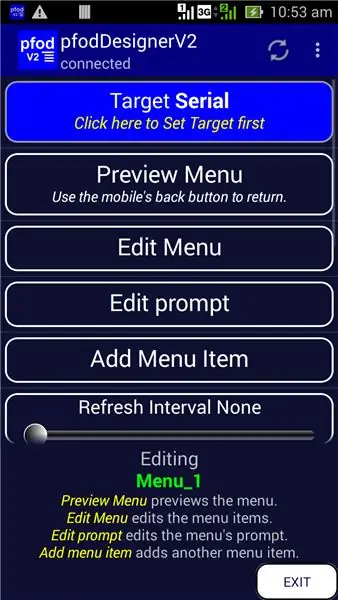
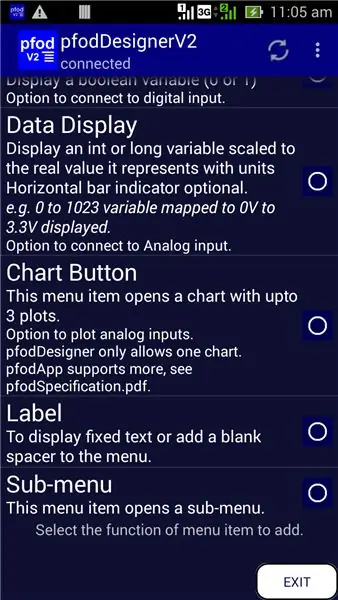
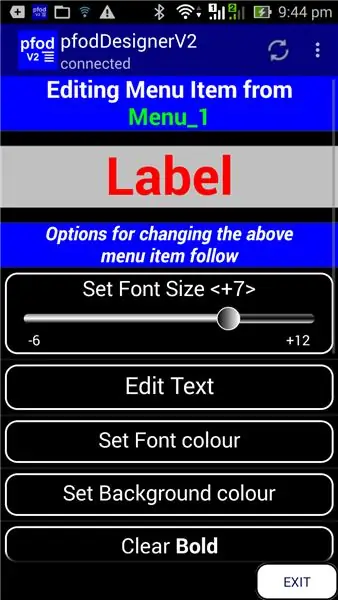
Тегін pfodDesignerV2 орнатыңыз және жаңа мәзірді бастаңыз.
Әдепкі мақсат 9600baud сериялы, бұл Iteadstudio Bluetooth Shield V2.2 үшін қажет. Егер сіз Bluetooth төмен энергиялы құрылғыны немесе Wi -Fi немесе SMS арқылы қосылсаңыз, таңдауды өзгерту үшін Мақсатты басыңыз.
Есептегіштің көрсеткішін көрсететін жапсырма қосу үшін Мәзір элементін қосу түймесін басып, Жапсырманы таңдау үшін төмен жылжуды таңдаңыз.
Сәйкес қаріп өлшемі мен түстерді таңдаңыз. Мәтінді белгі ретінде қалдырыңыз, өйткені біз оны кейінірек өлшеуішпен алмастыратын кодты өзгертеміз. Мұнда біз қаріп өлшемін +7, қаріп түсін Қызыл, фонды күміс етіп қойдық.
Өңдеу мәзірі_1 экранына оралыңыз және жаңарту аралығын 1 сек орнатыңыз. PfodApp белгісіндегі соңғы оқуды көрсету үшін мәзірді секундына бір рет қайта сұратады.
7 -қадам: Диаграмма батырмасын қосу
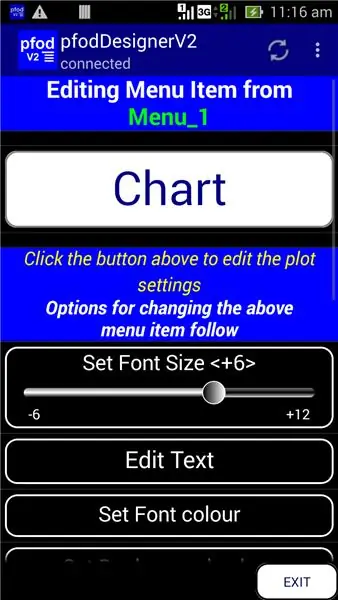
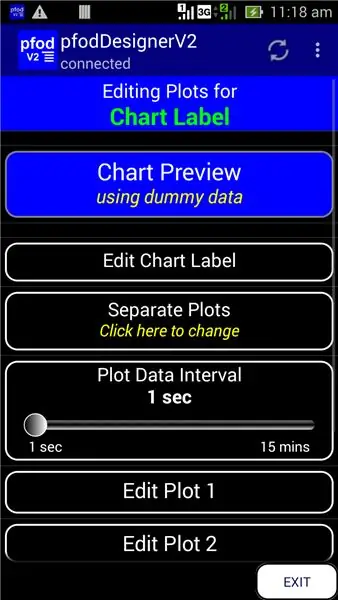
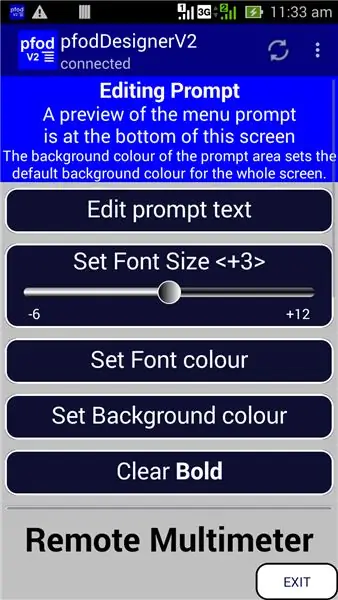
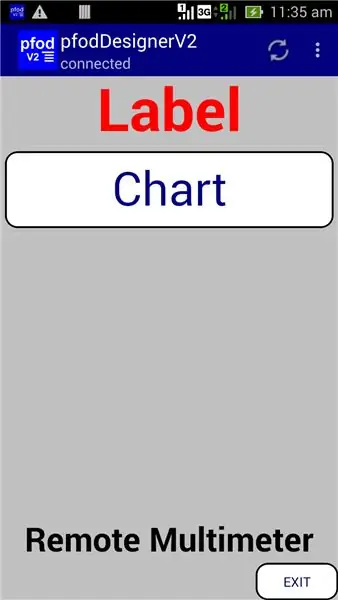
Диаграмма түймесін қосу үшін мәзір элементін қосу түймесін қайтадан басыңыз.
Диаграмма батырмасының мәтінін қолайлы нәрсеге өңдеңіз, мысалы: Тек «Диаграмма» және қаріп өлшемі мен түстерді таңдаңыз.
Содан кейін сюжетті өңдеу экранын ашу үшін «Диаграмма» түймесін басыңыз. Бір ғана сюжет болады, сондықтан «2 -учаскені өңдеу» және «3 -сюжетті өңдеу» түймелерін басып, төмен жылжып, олардың әрқайсысы үшін «Сюжетті жасыру» түймесін басыңыз.
Диаграмма белгісін қолайлы нәрсеге өңдеңіз, мысалы. «Мультиметр». Басқа сюжеттік параметрлерді өзгертудің қажеті жоқ, өйткені біз мультиметр параметріне байланысты әр түрлі осьтік жапсырманы жіберу үшін эскизді өзгертеміз.
Соңында Өңдеу мәзірі_1 мен Өңдеу шақыруына оралыңыз, бұл мәзірдің төменгі жағындағы мәтінді және жалпы мәзір фонының түсін орнатады. Мұнда біз қаріп өлшемі +3 және фондық түсі «Қашықтағы мультиметрге» шақыруды орнаттық.
Сіз енді Edit Menu_1 -ге қайтып оралып, мәзір дизайнын алдын ала қарау үшін «Алдын ала қарау мәзірі» түймесін басуға болады.
Егер сізге дизайн ұнамаса, кодты жасамас бұрын оны өзгертуге болады. Егер сіз түймені жапсырмадан босатқыңыз келсе, мұнда сипатталғандай бос белгілерді қосуға болады. Диаграмманы қосу және Android жүйесінде Arduino деректерін көрсету/салу туралы деректерді тіркеу - бұл pfodDesignerV2/pfodApp деректерді жинау мен диаграммадағы басқа оқулық.
8 -қадам: Arduino эскизін құру
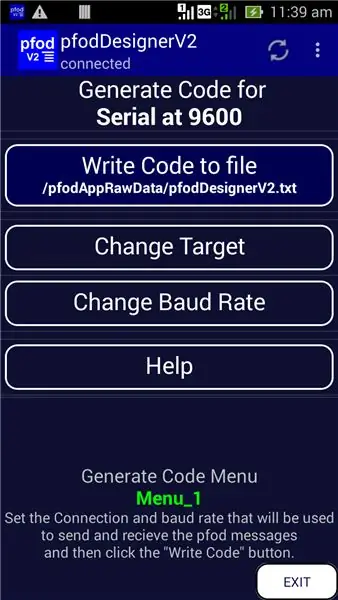
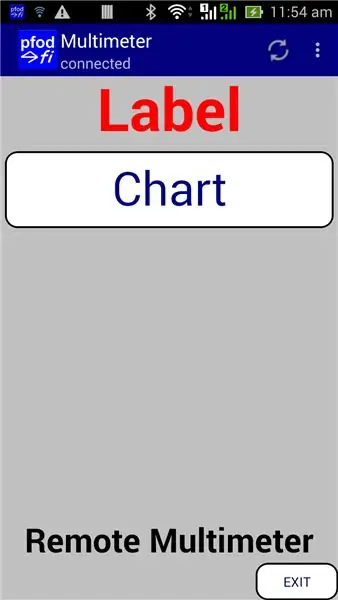
PfodApp -та осы мәзірді көрсететін Arduino кодын жасау үшін Өңдеу мәзірі_1 экранына қайтыңыз және төмен айналдырыңыз және Кодты генерациялау түймесін басыңыз.
Arduino эскизін ұялы телефондағы /pfodAppRawData/pfodDesignerV2.txt файлына шығару үшін «Файлға код жазу» түймесін басыңыз. Содан кейін pfodDesignerV2 -ден шығыңыз. PfodDesignerV2.txt файлын компьютерге USB қосылымы немесе wifi file Transfer pro сияқты файл тасымалдау қосымшасы арқылы тасымалдаңыз. Жасалған эскиздің көшірмесі мына жерде, pfodDesignerV2_meter.txt
Эскизді Arduino IDE -ге жүктеңіз және Uno (немесе Mega) тақтасын бағдарламалаңыз. Содан кейін Iteadstudio Bluetooth Shield V2.2 қосыңыз. Android ұялы телефонына pfodApp орнатыңыз және жаңа Bluetooth қосылымын жасаңыз, мысалы, мультиметр. PfodAppForAndroidGettingStarted.pdf бөлімінен жаңа қосылуларды қалай жасау керектігін қараңыз. Содан кейін мультиметр қосылымын ашу үшін pfodApp қолданған кезде сіз өзіңіз жасаған мәзірді көресіз.
Диаграмманы ашу қызықты ештеңені көрсетпейді, өйткені біз мультиметрлік аппараттық/бағдарламалық жасақтаманы қосқан жоқпыз.
9 -қадам: мультиметрді қосу
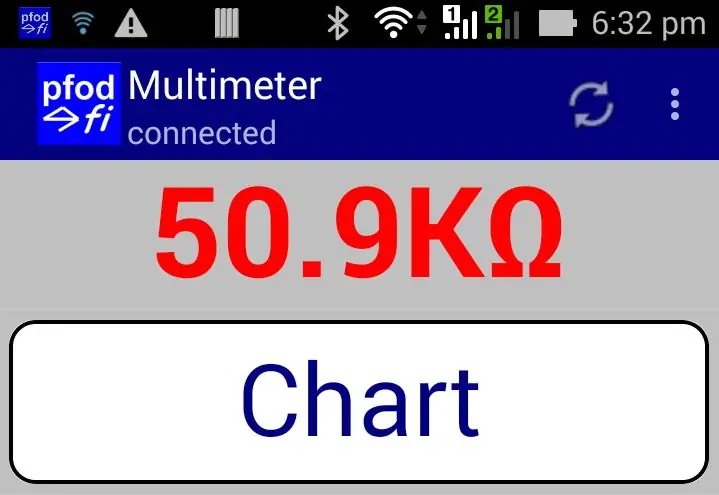
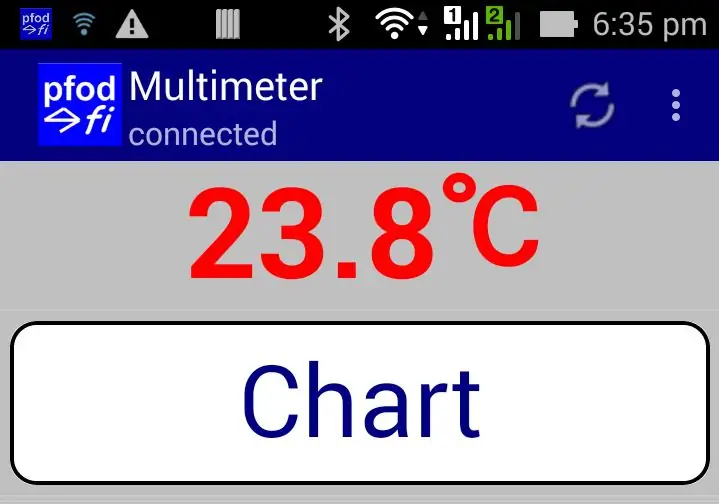
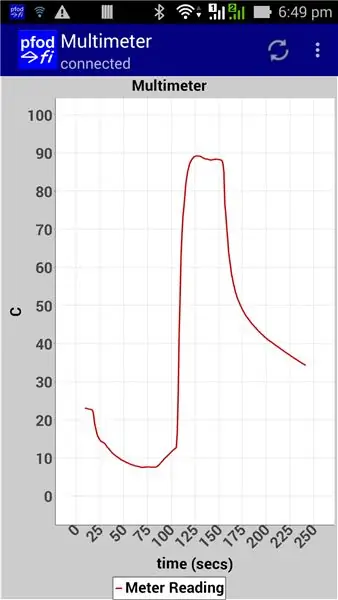
Біз мультиметрлік талдағышты қосу және оның деректерін Android ұялы телефонына жіберу үшін жасалған эскизді өзгертеміз. Толық өзгертілген эскиз осында, pfod_meter.ino
Бұл өзгертулер мультиметрлік талдағыш пен 5 секундтық таймерді қосады. Егер бұл уақытта жаңа жарамды оқу болмаса, онда эскиз деректерді жіберуді тоқтатады және Android/pfodApp дисплейін « - - -» етіп жаңартады. Есептегіштің қолмен таңдауы өзгерген кезде диаграмма жапсырмалары жаңартылады, бірақ жаңа белгілерді көру үшін диаграммадан шығып, оны қайта таңдау қажет. Екінші жағынан, есептегіш көрсеткіші әр секунд сайын автоматты түрде жаңартылып отырады. Соңында pfodApp Юникодты әдепкі бойынша өңдейді, сондықтан есептегішті оқу кезінде getTypeAsUnicode () әдісін көрсету үшін Unicode -ты ohms, Ω және degsC, ℃ үшін қайтарады.
Диаграмма түймесі көрсеткіштердің жаңартылған диаграммасын көрсетеді:-
Диаграмма деректері CSV форматында кейінірек компьютерге көшіру және одан әрі есептеулер мен диаграммалар үшін электрондық кестеге импорттау үшін /pfodAppRawData/Mulitmeter.txt астында Android ұялы телефонына сақталады.
10 -қадам: Эскиздің модификациясы егжей -тегжейлі
- PfodVC820MeterParser.zip кітапханасын жүктеңіз, содан кейін Arduino IDE бағдарламасын ашыңыз және осы кітапхананы IDE -ге қосу үшін эскиз → Кітапхананы қосу →.zip түймесін басыңыз.
- PfodVC820MeterParser кітапханасын эскизге қосыңыз. Эскиз → Кітапхананы қосу → pfodVC820MeterParser түймесін басыңыз. Бұл эскиздің жоғарғы жағындағы қосу мәлімдемелерін қосады.
- PfodParser_codeGenerated талдаушыны өңдеу («V1»); pfodParser_codeGenerated талдаушыға («»); Бұл pfodApp ішіндегі мәзірді кэштеуді өшіреді, сондықтан сіздің мәзірдегі өзгерістер көрсетіледі. Мәзірді кэштеуді қайта қосу үшін барлық өзгерістерді аяқтағаннан кейін сіз «V3» -ке оралуға болады.
- Бағдарламалық жасақтама мен мультиметрге арналған объектілерді құру үшін осы жолдарды қосыңыз. pfodVC820MeterParser есептегіші;
- Орнатудың () соңында Serial1.begin (2400) қосыңыз; meter.connect (& Serial1);
- Жоғарыда цикл () белгісіз ұзақ validReadingTimer = 0 қосыңыз; const белгісіз ұзақ VALID_READINGS_TIMEOUT = 5000; // 5ss bool haveValidReadings = true; // жарамды көрсеткіштер болған кезде true мәніне орнатыңыз int ölçümType = meter. NO_READING; және циклдің жоғарғы жағына () қосыңыз if (meter.haveReading ()) {if (meter.isValid ()) {validReadingTimer = millis (); haveValidReadings = ақиқат; } int newType = meter.getType (); if (ölçümType! = newType) {// parser.print (F («сек,»)) жаңа деректер жинау атауларын шығарады; parser.println (meter.getTypeAsStr ()); } ölçümType = newType; } if ((millis () - validReadingTimer)> VALID_READINGS_TIMEOUT) {haveValidReadings = false; // соңғы 5 секундта жаңа жарамды көрсеткіш жоқ}
- Parser.print (F («{= Мультиметр | уақыт (сек) | Plot_1 ~~~ ||}»)) циклін төмен қарай ауыстырыңыз; parser.print көмегімен (F («{= Мультиметр | уақыт (сек) | Метрді оқу ~~~»))); parser.print (meter.getTypeAsStr ()); parser.print (F («||}»));
- Loop () төменгі жағында sendData () ауыстырыңыз; if (haveValidReadings) {sendData () көмегімен; }
- SendData () ішінде parser.print (',') ауыстырыңыз; parser.print (((float) (plot_1_var-plot_1_varMin)) * plot_1_ масштабтау + plot_1_varDisplayMin); parser.print көмегімен (','); parser.print (meter.getAsStr);
- SendMainMenu () ішінде parser.print ауыстырыңыз (F («~ Label»)); parser.print көмегімен ('~'); if (haveValidReadings) {parser.print (meter.getDigits ()); parser.print (meter.getScalingAsStr ()); parser.print (meter.getTypeAsUnicode ()); } else {parser.print (F (« - - -»)); }
- SendMainMenuUpdate () ішіне parser.print (F («|! A»)); parser.print ('~'); if (haveValidReadings) {parser.print (meter.getDigits ()); parser.print (meter.getScalingAsStr ()); parser.print (meter.getTypeAsUnicode ()); } басқа {parser.print (F (« - - -»)); } Мәзірді кэштеу кезінде оқуды жаңарту үшін.
Қорытынды
Бұл оқулық RS232 арқылы Arduino Mega2560 -ке арзан мультиметрді қалай қосуға болатынын көрсетті. Көптеген басқа тақталарға қолдау көрсетіледі. PfodVC820MeterParserlibrary мультиметрлік деректерді Arduino есептеулері мен дисплей мен тіркеуге арналған жолақтарға талдайды. pfodDesignerV2 мультиметрлік оқуды көрсету және pfodApp көмегімен Android ұялы телефонындағы мәндердің сюжетін көрсету үшін негізгі эскиз жасау үшін пайдаланылды. Android бағдарламалау қажет емес. Бұл негізгі эскизге мультиметрді басқару қосылды, ал соңғы эскизде сіздің Android ұялы телефоныңыздағы ағымдағы мультиметрдің көрсеткіші, сонымен қатар оқылымның графигі және оларды кейін пайдалану үшін ұялы телефондағы файлға тіркеу көрсетіледі.
Ұсынылған:
Деректерді тіркеу - компьютерлік модульді тіркеу: 5 қадам

Деректерді тіркеуші - тіркеу компьютерлік модулі: I2C интерфейсті сенсорды Ethernet сенсорына түрлендіретін Sensor Bridges -тен HTTP -ге негізделген деректерді жинауға арналған Ethernet деректерді тіркеуші
Android / Arduino / PfodApp көмегімен деректерді қашықтан сызу: 6 қадам

Android/Arduino/PfodApp көмегімен қашықтан деректерді жоспарлау: деректерді Arduino millis () көмегімен күн/уақыт бойынша салыстыру үшін Millis () пен PfodApp көмегімен осы InstructableArduino күнін/уақытын жоспарлау/тіркеу бөлімін қараңыз. Android мобильді және оны жазыңыз
PfodApp, Android және Arduino көмегімен мобильді деректерді тіркеу: 5 қадам

PfodApp, Android және Arduino көмегімен мобильді деректерді тіркеу: Moblie деректерді тіркеу pfodApp, Andriod ұялы телефоныңыз бен Arduino көмегімен қарапайым болды. Android бағдарламалау қажет емес. Android жүйесінде деректерді жоспарлау үшін Android / Arduino / pfodApp көмегімен планшеттік қарапайым қашықтан деректерді жоспарлауды қараңыз
Жоғары дәлдіктегі температура реттегіші: 6 қадам (суреттермен)

Жоғары дәлдіктегі температура реттегіші: Ғылымда және инженерлік әлемде температураны қадағалау (термодинамикадағы атомдардың қозғалысы)-жасуша биологиясынан бастап қатты отынды зымыранға дейін барлық жерде дерлік ескеру қажет негізгі физикалық параметрлердің бірі
MPU-6050/A0 нақты уақытында Arduino және Android көмегімен деректерді тіркеу: 7 қадам (суреттермен)

Нақты уақыттағы MPU-6050/A0 Arduino және Android көмегімен деректерді тіркеу: Мен Arduino-ны машиналық оқыту үшін қолдануға қызығушылық таныттым. Алғашқы қадам ретінде мен Android құрылғысымен нақты уақыт режимінде (немесе оған жақын жерде) деректер дисплейі мен тіркеушіні құрғым келеді. Мен MPU-6050-ден акселерометр деректерін алғым келеді, сондықтан мен
